如果不指定其行数和列数,UniformGrid会根据子元素个数和大小,默认创建相同的行数和列数,布局所有子元素。由于每个单元格只包含一个子元素,不需要额外指定哪个元素属于哪个单元格,所以直接添加子元素就可以。
Button1
Button2
Button3
Button5
Button5
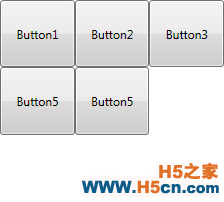
3.视图框(Viewbox)
视图框可以自动缩放其内容,以填充可用的空间。它只能有一个子元素。比如,Viewbox中放置一个Canvas,默认将按比例缩放Canvas,填充区域,而此时Canvas指定的长宽已不起作用,仅保留比例。

如果想禁用Viewbox的自动缩放功能,将其拉伸属性Stretch设置为None即可;如果想缩放并且不保留子元素比例,将Viewbox的Stretch属性(默认为Uniform)改为Fill(完全填充);如果想保留比例并完全填充空白区域,Stretch设置为UniformToFill。
4.滚动视图控件(ScrollViewer)
ScollViewer,滚动视图控件可以将过多的内容放入一个可滚动的区域来显示。比如一个很大的椭圆,通过滚动就可以显示全部内容。
但是ScollViewer只能放一个元素,这个元素是任意的。倘若想布局多个元素,可以将多个元素放到一个面板中,再嵌入到ScollViewer中。

滚动条的可见性,默认垂直滚动条是可见的(Visiable),而水平滚动条是不可用的(Disable),此处改为Auto(需要时显示)或者Visiable(可见,不论需不需要都显示)。
5.公共布局属性
Width、Height与MinWidth、MaxWidth、MinHeight、MaxHeight
Width、Height表示元素宽度和高度,设置该属性可以是元素具有精确的宽高。MinWidth、MaxWidth、MinHeight、MaxHeight 可以指定元素大小的界限,分别表示元素的最小宽度、最大宽度、最小高度和最大高度。
当你指定一个元素的宽度和高度时,WPF会尽可能遵循你的设置。比如元素宽度>屏幕宽度,元素将被剪裁以适应可用空间。
Margin与Padding
Margin(外边距),指的是元素周围的距离,决定了元素周围留下的空白大小;Padding(内边距),指的是元素边界与其内容之间的距离。做过网页设计、用过CSS的同学对margin和padding属性肯定不陌生,但也有所区别。WPF中的Margin值可以为一个数字、一对数字和四个数字。
一个数字代表四周距离相同,为指定值。一对数字时,第一个数字表示左侧和右侧距离相同,为指定值;第二个数字表示顶部和底部距离相同,为指定值。(与CSS中顺序不同)。四个数字,分别表示左侧、顶部、右侧、底部距离,该顺序与CSS不同。
CSS中margin和padding属性顺序是:两个数字对应左右、上下;四个数字对应上、右、下、左;
HorizontalAlignment与VerticalAlignment
在父元素中,当剩余空间很大时(超过子元素需要),这两个属性可以控制字元素的位置。比如,在垂直排列的StackPanel中,面板宽度默认和最宽的元素宽度相同,其他控件的宽度默认将会被拉伸。这时,可以使用HorizontalAlignment属性来控制,默认值为Stretch(拉伸),还有Left、Center、Right。VerticalAlignment则有Stretch、Top、Center和Bottom四个枚举值。
Button1
Button2
Button3
Button1
Button2
Button3
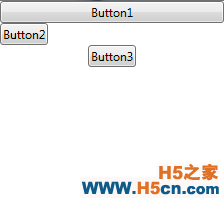
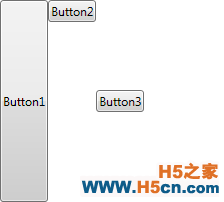
Visibility
可见度,决定元素是否可见。枚举值有两个:Collapsed和Hidden。Collapsed元素不可见,并且首选尺寸变为0,不再影响布局。Hidden元素虽然不可见,但尺寸不变,布局系统仍按可见的处理。
FlowDirection
文本方向,默认情况下基于系统的本地设置。比如英语、中文都是从左往右排列,LeftToRight;希伯来文从右往左排列,RightToLeft。如果为面板指定该属性,则面板的所有子元素都按此方向排列。
Button1
Button2
Button3
Button4
This is Button5
我为换行面板指定了从右往左排列,所有按钮都按从右往左排列,包括换行的方向也是右边换行。但是,我为Button1和button5也指定了文本方向RightToLeft,但按钮内容无变化。原因是,Unicode定义了每个编码点的方向性,英文字母本身就是从左到右排列的,FlowDirection无法改变其方向。
Panel.ZIndex
Panel定义的一个附加属性ZIndex,用于多个元素重叠时,指定显示的上下层关系。ZIndex值大的将出现在值小的元素上方。元素显示顺序将不受文档定义顺序控制。如果不使用ZIndex,重叠元素将根据文档定义的顺序显示,后定义的元素出现在上方。
Button1
Button2
Button3
Button1
Button2
Button3
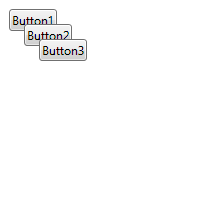
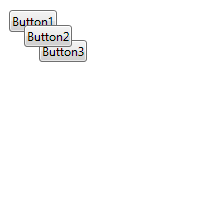
LayoutTransform 与 RenderTransform
在缩放或者旋转的变化中,LayoutTransform 引起的变化将被纳入布局的计算范围。也就是说,该变化会影响布局的改变。RenderTransform 引起的变化将被忽略。该变化不会影响布局。
This is a Button!
This is a Button!
将上述的ScaleX、ScaleY改为2后,第一个Button随TextBlock变大了,而第二个Button没变化。
 相关文章
相关文章

 精彩导读
精彩导读 热门资讯
热门资讯 关注我们
关注我们
